Reittien muokka¶
Jos haluat muokata reittiä, avaa ensin reitin tiedot -näyttö. Napauta sitten alareunassa olevaa painiketta Muokkaa. Ponnahdusikkuna näkyy alla olevassa esimerkissä:
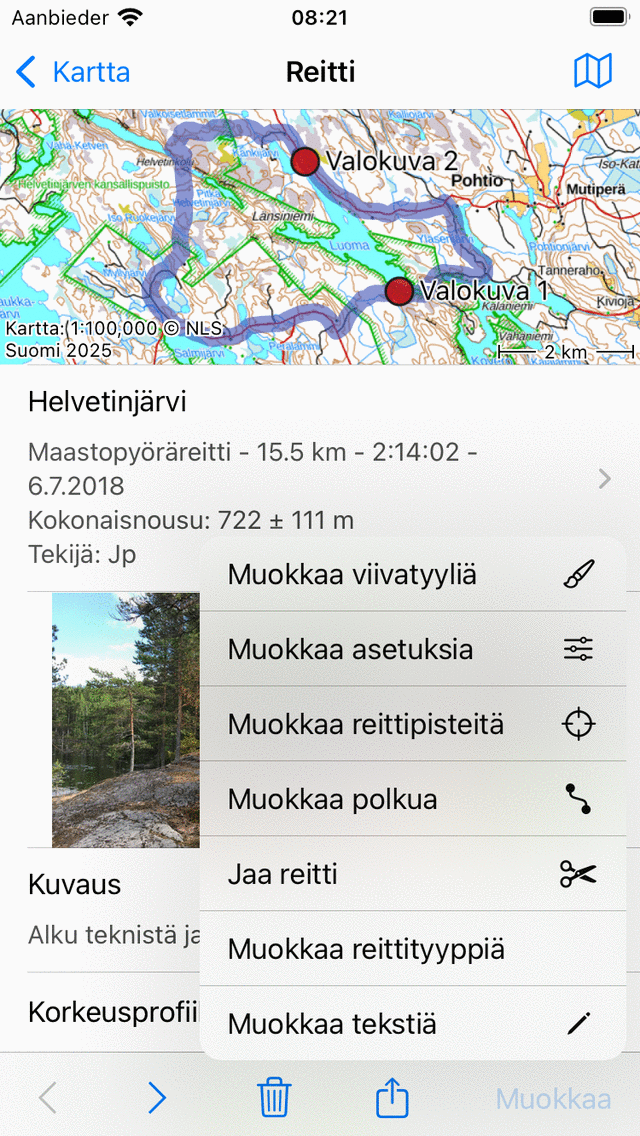
Muokkaa asetuksia ponnahdusikkunan reitin tiedot¶
Muokkaa-ponnahdusikkunassa voit valita seuraavista vaihtoehdoista:
Muokkaa viivatyyli ä. Näyttöön tulee näyttö, jossa voit asettaa reitin mukautetun viivan leveyden ja värin.
Muokkaa aset uksia. Voit muuttaa reitin asetuksia. Voit määrittää, otetaanko reitin reittipisteiden näyttäminen käyttöön. Lisäksi voit ottaa käyttöön ”Käänteinen suunta”, tämä kääntää reitin suunnan.
Muokkaa reittipisteitä. Reittiin kuuluvat reittipisteet näytetään erityisellä näytöllä. Täällä voit lisätä reittipisteitä, vetää reittipisteitä ja poistaa reittipisteitä.
Muokkaa rait aa. Reitti ladataan reittisuunnittelijaan, jossa voit muokata reittirataa. Sitten voit pidentää reittiä, lyhentää reitti ä tai muokata reittirataa yleisellä tavalla.
Jaettu reitti. Tämä avaa jaetun reitin näytön, jossa voit jakaa reitin osiin.
Muokkaa reitin tyyppiä. Näyttöön tulee näyttö, jossa voit muuttaa reittityyppiä. On aina hyödyllistä varmistaa, että reiteilläsi on oikea reittityyppi.
Muokkaa teksti ä. Näyttöön tulee näyttö, jossa voit muokata otsikkoa, tekijän tietoja ja kuvausta.